Cómo decirle a Siri que nos lea los mensajes del iPhone en los Airpods
Así no tendremos que abrir el móvil ni hacer nada para escucharlos.

Una de las ventajas de tener un asistente personal es que está las 24 horas del día entregado a la causa, esperando a que le digamos cualquier cosa para que nos conteste tan rápido como sea posible. Pero además de eso, suele tener otras funciones que son realmente interesantes y que, por regla general, suelen pasar completamente desapercibidas a la mayoría de usuarios.
Es el caso de la lectura de mensajes y otras notificaciones que nos llegan al smartphone y que, bajo ciertas circunstancias, pueden ser extremadamente interesantes. Como por ejemplo, que Siri nos lea en los Airpods todo lo que nos llega vía SMS o a través de la app oficial de Apple, la otrora iMessage, sin que tengamos que mover un dedo para mirar en la pantalla del teléfono.
No le dediques toda tu atención
El caso es que es muy posible que esta función no la tengáis operativa o, en caso de que ya la estéis utilizando, existe una forma de situar un acceso directo muy cerquita de vuestros dedos dentro del llamado "Centro de control". De esta forma no tenéis que bucear por un montón de menús y con un simple toque en la pantalla la podréis desactivar o activar rápidamente.
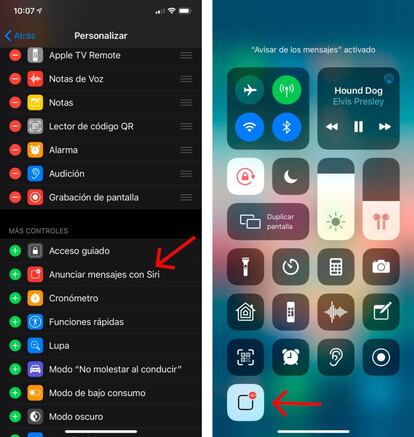
Lo primero que debéis hacer es ir a los "Ajustes" y allí buscar en la caja que tenéis arriba del todo "centro de control". El primero de los resultados que os aparecerán será el correcto así que pulsáis ahí y vais a una nueva pantalla en la que podréis ver todos los controles que ya tenéis colocados en ese menú (los que tienen el icono redondo rojo de borrar app de la lista), y debajo los que podéis añadir (los del globo verde con el "+" dentro).
Buscad la función de "Anunciar mensajes con Siri" y pulsáis sobre el icono verde con el signo de "+" en su interior. Veréis cómo se añade a la lista de los activos así que pulsáis en "Atrás" o volvéis a la home del iPhone para desplegar el "Centro de control". Si tienes un móvil con Face ID, se accede deslizando de arriba abajo en la parte superior derecha de la pantalla. Si vuestro smartphone tiene Touch ID, entonces el movimiento es el contrario, de abajo arriba desde la zona central.
Cuando tengáis el menú desplegado, veréis un nuevo icono que os aparecerá encendido porque está activo, pero que si lo tocáis una sola vez, se apagará. De esta forma Siri ya no anunciará los nuevos mensajes a través de los Airpods. Así de sencillo.

